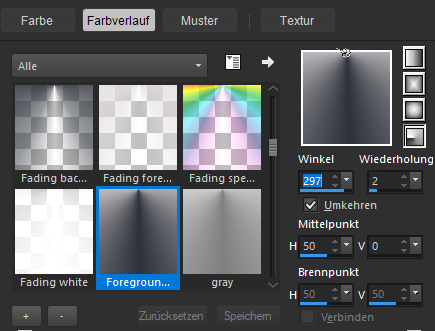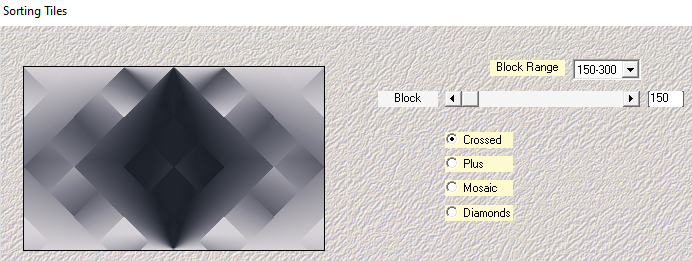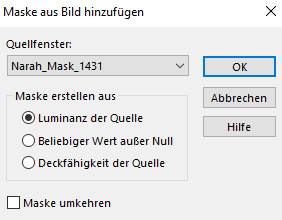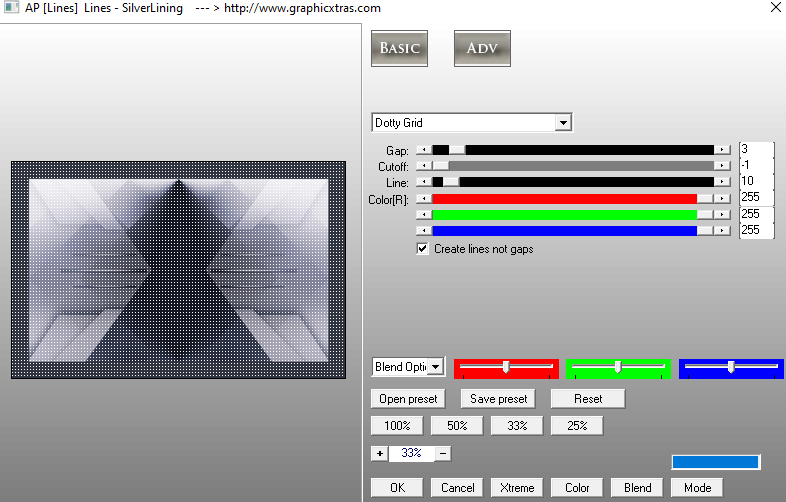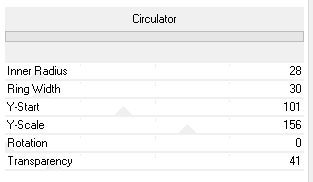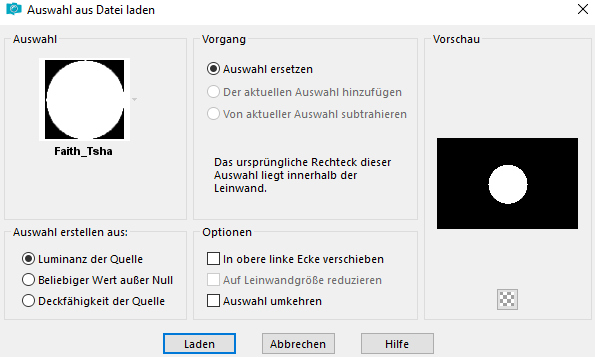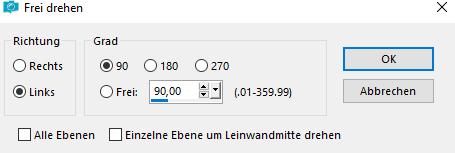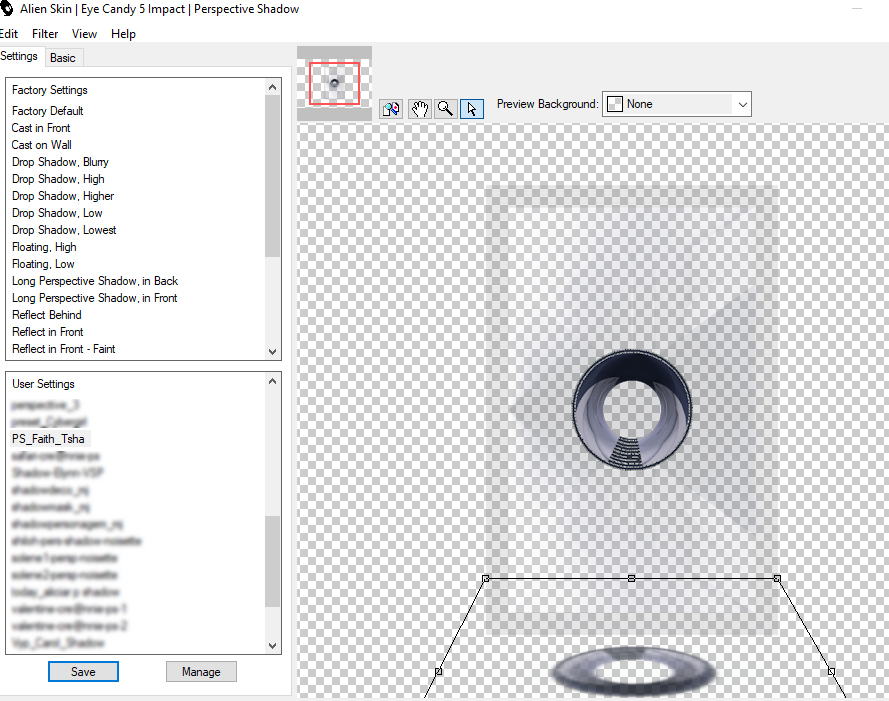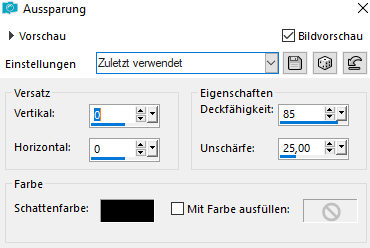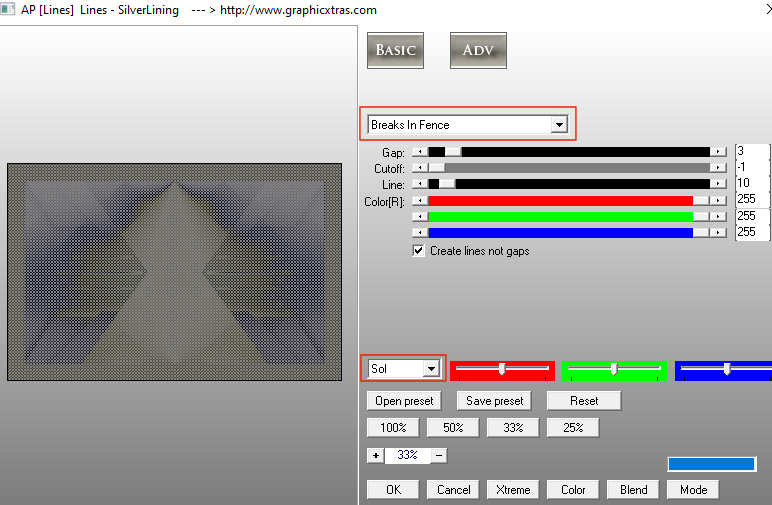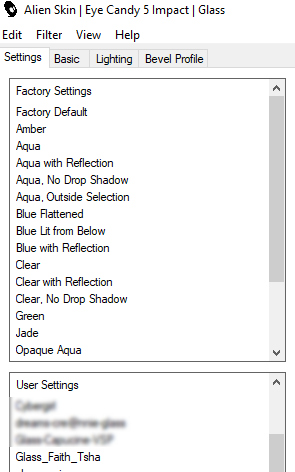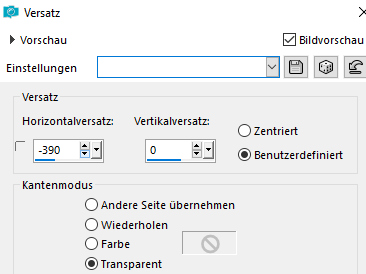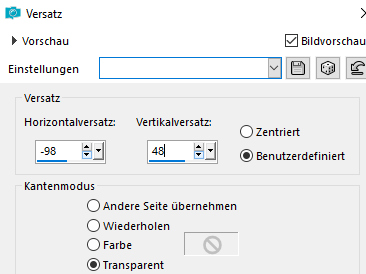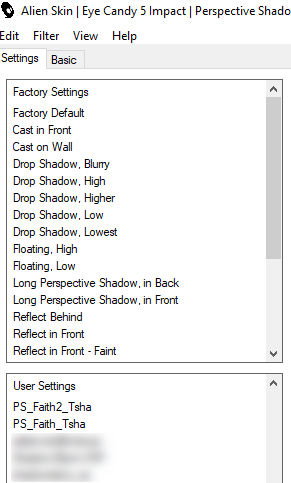|
© by Tshaka67
Dieses Tut wurde mit PSP 2020 geschrieben. Es dürfte aber keine Probleme geben,
Im PSP 2020 ist das Spiegeln zu älteren/anderen Versionen geändert.
Das
Copyright von den Materialien unterliegt den jeweiligen Künstlern. Die Poser ist Render bei Angi Vielen lieben Dank für die wunderschöne Poser. Die verwendete Maske ist von Narah's Designs
Material:
Verschiebe die Auswahldatei - Faith_Tsha - in Deinen PSP Auswahlordner.
Filter:
Du
benötigst noch:
1. Öffne Deine Poser/Tube und die Maske in Deinem PSP. 2. Suche Dir eine helle Vorder- und eine dunkle Hintergrundfarbe Erstelle folgenden Farbverlauf
3. Öffne ein neues Bild - 900 x 550 Pixel - Transparent und fülle es mit dem Farbverlauf 4. Ebenen - Duplizieren Stelle den Mischmodus dieser Ebene auf "Überzug" Fasse beide Ebenen sichtbar zusammen 5. Ebenen - Duplizieren Effekte - Plugins - Simple - Top left Mirror Stelle den Mischmodus dieser
Ebene auf "Überzug" 6. Effekte - Plugins - Mehdi - Sorting Tiles
7. Ebenen - Neue Rasterebene Ebenen - Neue Maskenebene aus Bild
Ebenen - Zusammenführen - Gruppe zusammenfassen Stelle den Mischmodus auf "Hartes Licht" 8. Bild - Rand hinzufügen - Symmetrisch 50 Pixel - Hintergrundfarbe 9. Ebenen - Duplizieren Markiere den Rand mit dem Zauberstab Effekte - Plugins - AP[Lines] - Lines - Silver Lining
Auswahl aufheben 10. Effekte - Plugins - Filters Unlimited 2.0 - Filter Factory Gallery B - Circulator
11. Auswahl - Auswahl laden/speichern - Auswahl aus Datei laden Lade die Auswahl - Faith_Tsha
Auswahl - In Ebene umwandeln Schließe die Sichtbarkeit dieser Ebene - Klick auf das Auge im Ebenenmanager 12. Aktiviere die mittele Ebene (Kopie von Hintergrund) Bild - Größe ändern - auf 45% 13. Bild - Frei drehen
14. Effekte - Plugins -
Alien Skin Eye Candy 5:
Impact - Perspektive Shadow
15. Bleibe auf diesere Ebene und aktiviere
Deinen Zauberstab Effekte - 3D-Effekte - Aussparung
Auswahl aufheben 16. Aktiviere die unterste Ebene (Hintergrundebene) Klicke noch einmal in den breiten Rand Effekte - Plugins - AP[Lines] - Lines - Silver Lining
Stelle die Ebene auf Überzug 17. Auswahl - Umkehren Effekte - 3D-Effekte - Schlagschatten Vertikal und Horizontal: 0 18. Aktiviere die unterste Ebene (Hintergrundebene) Ebenen - Neue Rasterebene Auswahl - Alles Fülle die Auswahl mit weiß Auswahl - Ändern -
Verkleinern um 5 Pixel Auswahl - Ändern -
Verkleinern um 2 Pixel Auswahl - Ändern -
Verkleinern um 2 Pixel Auswahl aufheben 19. Aktiviere die oberste Ebene (umgewandelte Auswahl) und mache sie wieder sichtbar Bild - Größe ändern - auf 20% 20.
Alien Skin Eye Candy 5:
Impact - Glass
21. Effekte - Bildeffekte - Versatz
22. Ebenen - Duplizieren Bild - Größe ändern - auf 60% 23. Effekte - Bildeffekte - Versatz
24. Ebenen - Duplizieren Bild - Spiegel - Vertikal spiegeln (bei ältere Versionen = Horizontal spiegeln) Ebenen - Zusammenführen -
Nach unten zusammenfassen 25. Ebenen - Duplizieren Bild Spiegeln - Horizontal spiegeln (bei ältere Versionen = Vertikal spiegeln) 26. Kopiere Deine Poser/Tube und
füge sie als neue Ebene in Dein Bild ein Effekte - 3D-Effekte - Schlagschatten 27. Kopiere Deine Deko-Tube und füge sie als neue Ebene ein und verschiebe sie nach links. Effekte - Plugins -
Alien Skin Eye Candy 5:
Impact - Perspektive Shadow
Wende noch einmal den Schatten an 28.
Wenn Du möchtest, kannst Du noch einen Text auf Dein Bild schreiben Bild - Rand hinzufügen - Symmetrisch 1 Pixel - Schwarz 29. Setze
jetzt Dein Wasserzeichen und sonstige Copyrighthinweise, Fertig ist Dein Signtag
|